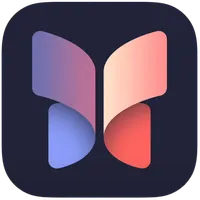Apple 지갑
덤프버전 :
분류
<bgcolor=#333>
Pay · Card · Cash · Tap to Pay · CarKey
}}}
<bgcolor=#333><color=#fff> {{{#!wiki style="margin:0 -10px -5px; min-height:calc(1.5em + 5px);"
[ 펼치기 · 접기 ] - }}}}}} ||}}}
1. 개요[편집]
Apple 기기에서 앱카드, 멤버십, 입장권, 탑승권, 모바일 신분증, 증명서 등을 사용 및 관리할 수 있도록 하는 서비스이자 해당 서비스를 제공하는 애플리케이션이다. 주 사용 용도는 Apple Pay로 별도의 Apple Pay 애플리케이션 없이 지갑 내에서 Apple Pay 카드 추가 및 관리가 가능하다.
Apple 본사가 있는 미국에서 제공되는 서비스와 애플리케이션의 정식 명칭은 Apple Wallet이다. 한국에서도 iOS 15 이전까지는 Apple Wallet으로 되어있었으나 iOS 15부터 Apple 지갑으로 번역이 되어 Apple 한국 지사에서는 공식적으로 Apple 지갑 혹은 지갑 앱으로 부르고 있다. 한국 내 서비스도 Apple 지갑이라는 이름으로 제공되고 있다.
2. 역사[편집]
- 2012년 9월, iOS 6를 통해 Passbook이라는 이름으로 처음 공개되었다.
- iOS 8.1부터는 미국에서 시작하는 Apple Pay 서비스가 Passbook 앱에 탑재되었다.
- iOS 9부터는 이름이 Wallet으로 바뀌고 아이콘도 지갑 모양으로 바뀐다.
- iOS 15부터 iOS 언어로 한국어를 선택한 경우 Wallet에서 지갑으로 명칭이 변경되었다. 또한, HomeKey 기능이 새로 추가되었다.
- iOS 16.1부터 애플리케이션을 임의로 삭제할 수 있다.
3. 기능[편집]
3.1. Apple Pay[편집]
 자세한 내용은 Apple Pay 문서를 참고하십시오.
자세한 내용은 Apple Pay 문서를 참고하십시오. 3.2. Apple CarKey[편집]
 자세한 내용은 Apple CarKey 문서를 참고하십시오.
자세한 내용은 Apple CarKey 문서를 참고하십시오. 3.3. Apple HomeKey[편집]
디지털 도어락 카드 키를 보관하는 기능이다. iOS 15에서 추가되었다. 미국 Apple 지갑 페이지에는 내용이 존재하지만, 국내 Apple 지갑 페이지에는 호텔 키와 차 키만 있을 뿐, 홈 키는 제외되어 있다.
- 7월 25일, Aqara 코리아에서 홈페이지를 통해 국내 최초 Apple Home Key를 지원하는 최초의 스마트 도어록를 23년 9월 중으로 출시할 예정이라고 밝혔다.
- 8월 16일, Aqara 코리아 뉴스룸을 통해 10월 국내 출시할 것이라 밝혔다. #
3.3.1. 지원 도어락 목록[편집]
3.4. 패스[편집]
탑승권이나 멤버십 카드, 쿠폰 등을 추가하고 사용할 수 있다.
패스에 바코드, QR코드가 있으면 이걸 매장 직원이 바코드기로 읽어서 처리하거나, NFC 패스인 경우 전용 리더기를 통해 읽어서 처리할 수 있다. NFC 패스가 아닌 경우 앱 실행 시 인식률 최대화를 위해 자동으로 화면 밝기가 최대가 된다. 게다가 등록된 위치, 시간 정보를 기반으로 필요한 때와 장소에 있을 경우 잠금 화면 표출과 알림 등을 통해 추천해준다. 실시간으로 정보[5]가 갱신된다는 편리함이 있다.
전 세계 각국에서 구글 월렛과 함께 대부분의 티켓과 쿠폰 서비스들이 이를 지원하나, 한국에서는 분명히 API만 추가하면 손쉽게 지원이 가능한데도 멤버십 카드조차 글로벌 기업 극소수를 제외하고 정식으로 지원하는 앱과 업체가 거의 없다. 활용도가 낮지만, 마이애플월렛[6]이나
2021년 4월 카카오페이 업데이트로 카카오페이의 '멤버십' 바코드를 Apple Wallet에 추가하는 기능이 생겼다. 다만 카카오페이 '결제' 바코드를 Apple Wallet에 추가하는 기능은 아니므로 유의.[9]
2022년 5월 5일 레고랜드 코리아 리조트가 개장하며 입장권을 지갑 앱에서 지원하기 시작했다.
일본의 경우 d포인트 카드와 폰타 카드가 NFC 패스 형태로 되어 있다.
2023년 3월 21일, 한국에 Apple Pay가 정식으로 출시되었고 Apple Wallet 소개 페이지가 업데이트 되었는데, 대체 어떤 이유에서인지 전세계에서 유일하게 한국 Apple Wallet 공식 홈페이지에서만 패스, 멤버십, 경기장 티켓 소개에 대한 부분이 제거된 채로 업데이트 되었다.[10] Apple Pay 출시와 함께 멤버십 카드와 티켓 기능을 지원하기 시작한 한국 업체 역시 전무하다.
3.4.1. 한국에서 정식으로 지원하는 앱[편집]
대한민국에서는 글로벌 앱을 그대로 사용하는 다국적 기업 극소수와 항공사 6곳을 제외하면 2023년 기준 지원하는 업체가 단 한 곳도 존재하지 않는다.[11]
- Apple Store[12]
- 대한항공[13]
- 아시아나항공[14]
- 에어부산[15]
- 제주항공[16]
- 플라이강원[17]
- 티웨이항공 [18]
- 카카오페이 멤버십[19]
- 레고랜드 코리아 리조트
- IKEA[20]
- 메리어트 본보이[21]
- 네스프레소[22]
- 아디다스
- 케이스티파이
- H&M
3.5. 기타[편집]
iOS 15에서 추가된 기능으로 현재 지원하는 주 ID, 운전면허증, 사원증과 학생증 등의 신분증과, 호텔키, 놀이동산 자유이용권 등을 지갑에 추가할 수 있다.
2022년 3월 23일 애리조나의 주 ID와 운전면허증을 지원하기 시작하였으며, Apple은 콜로라도, 하와이, 미시시피, 오하이오와 푸에르토리코의 주 ID와 운전면허증도 지원할 것이라고 밝혔다. 일부 주에서[23] 에서 현재 디지털 운전면허증을 시험하고 있는 것으로 알려져 지원하는 주가 더 추가될 수 있다. 다만 아직 대부분 제대로 된 신분증 기능을 가지지는 못하는 것으로 알려졌다.[24]
2022년 2월 1일 세계무역센터의 부동산인 실버스테인 부동산에서 사원증을 지원하기 시작했다.
2021년 12월 16일 하얏트가 처음으로 호텔키를 지원하기 시작했다.
학생증의 경우 듀크와 존스홉킨스를 포함 미국과 캐나다의 다수의 대학에서 지원한다.
2021년 12월 10일 미국의 월트 디즈니 월드가 놀이동산 자유이용권을 지갑 앱에서 지원하기 시작했다.
4. 익스프레스 카드[편집]
익스프레스 카드를 활성화하면 화면을 잠금 해제하지 않고 휴대전화를 그냥 리더기에 대는 것으로 카드를 사용할 수 있다.[25] 또한 iPhone XS 이상의 기기에서는 휴대전화의 전원을 끈 상태에서도 익스프레스 카드를 활성화한 카드는 5시간 가량 동안 계속 사용할 수 있다. 단 배터리가 완전히 방전된 경우에는 익스프레스 카드가 동작하지 않는다.
배터리가 방전된 상태에서 전원을 켜면, 배터리 부족 아이콘이 뜨는데 그 아래에 익스프레스 카드가 동작된다는 설명이 나온다.
[1] pkpass 파일 형식으로 전자탑승권을 지원하는 운영기관(항공사, 철도, 버스, 선박 등)에 한함.[2] 지원되는 차량에 한함.[3] Apple 개발자 홈페이지[4] 대한민국에 맞춰 출시되는 버전. 23년 10월 중으로 국내 정식 출시할 예정이다.[5] 항공기 탑승권의 경우 탑승 전 게이트 변동사항 등[6] 2018년 5월에 서비스를 시작해서 2020년 11월 서비스를 종료했었으나 2021년 3월 21일 재오픈했다.[7] 2023년 1월 28일 서비스가 종료되었다.[8] 대한항공, 아시아나항공, 제주항공, 에어부산 등[9] 1차원 바코드만 뜨기에 Apple Watch에서는 이용이 불가능했으나 이후 Apple Watch에 새로운 PDF417 규격의 바코드를 도입해 워치에서도 이용 가능하다. 다만, 1차원 바코드만 지원하는 가맹점은 예나 지금이나 iPhone으로만 이용이 가능하다.[10] 기존에도 한국 Apple Wallet 페이지에는 특이하게 패스와 멤버십 부분이 누락되어 있었으나, Apple Pay 출시 국가의 Wallet 홈페이지에서도 이 부분이 누락되어 있는 국가는 대한민국이 유일하다. 다른 모든 국가들은 자국 업체들 혹은 Emirates, Ticketmaster 등 타국 업체들의 지원 사례들을 표시하고 사용방법을 안내하고 있다.[11] 카카오페이는 지원 목록에 나와있지만 카카오페이는 하나의 통합 멤버십 바코드를 등록해 타사 멤버십을 우회적으로 적립 및 사용할 수 있다는 점에서 myapplewallet 등의 웹사이트와 본질적으로 아무런 차이가 없다. 또한, Apple Watch를 지원하지 않는다.[12] Pick Up 또는 오프라인 지원 예약 시[13] SKYPASS > Add To Apple Wallet. 멤버십, 탑승권 둘 다 가능하다[14] 마이아시아나 > Apple 지갑 추가. 멤버십, 탑승권 둘 다 가능하다[15] 탑승권, 국내선 한정.[16] 탑승권[17] 탑승권[18] 탑승권[19] 멤버십 > 애플월렛 > Apple Wallet 안에 추가하기[20] 가입 후 전송되는 이메일로만 지갑에 등록이 가능하며 다른 방법으로는 등록할 수 없다.[21] 계정 > 내 멤버 카드 > 애플 월렛에서 보기[22] 계정 > 나의 애플월렛[23] 캘리포니아 및 유타 등[24] Apple이 제공하는 플랫폼 상의 제한 때문이거나, 주 정부의 법률 문제 때문일 가능성도 있다.[25] 주로 교통카드가 해당 방식을 이용한다.
 이 문서의 내용 중 전체 또는 일부는 2023-10-20 20:06:56에 나무위키 Apple 지갑 문서에서 가져왔습니다.
이 문서의 내용 중 전체 또는 일부는 2023-10-20 20:06:56에 나무위키 Apple 지갑 문서에서 가져왔습니다.